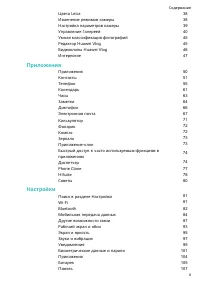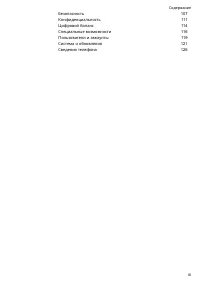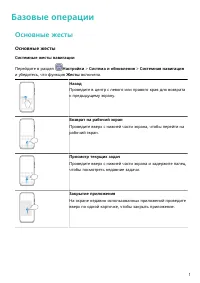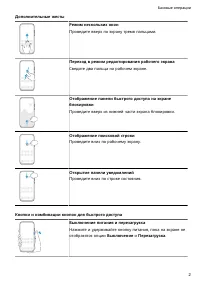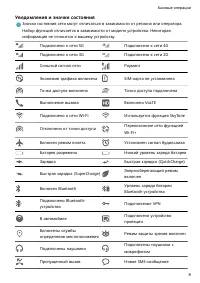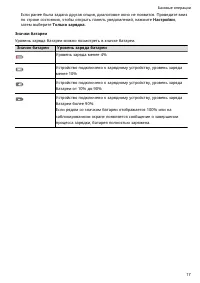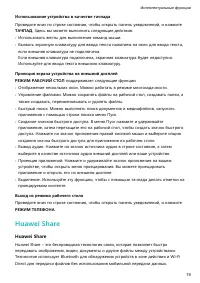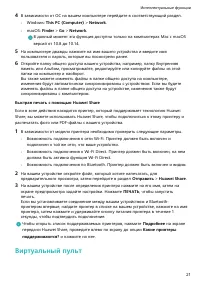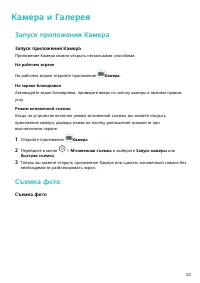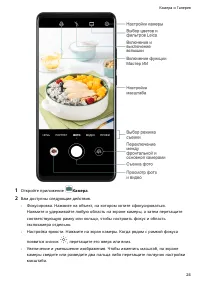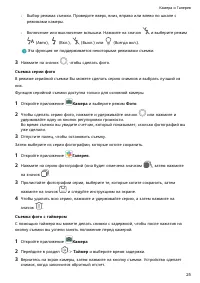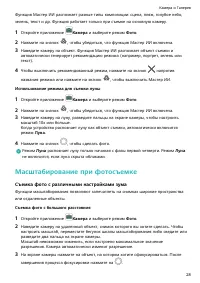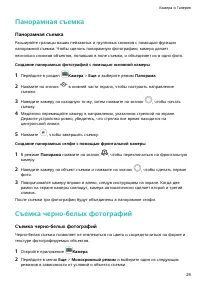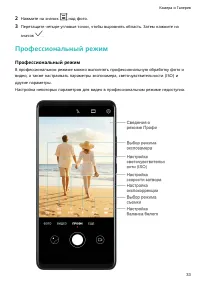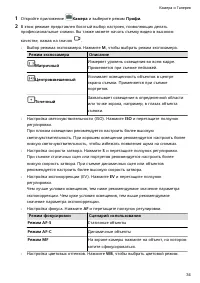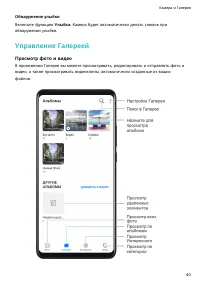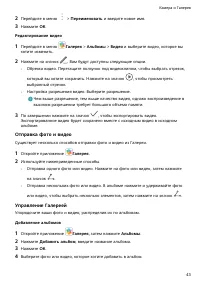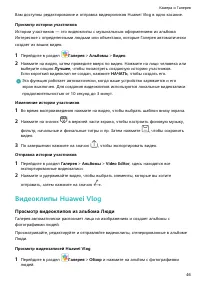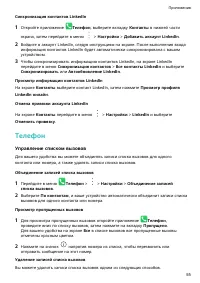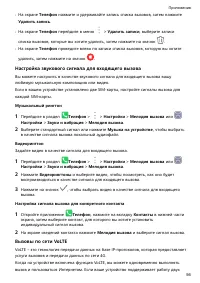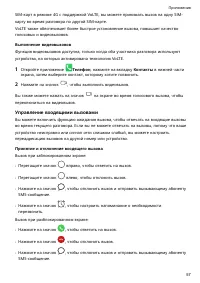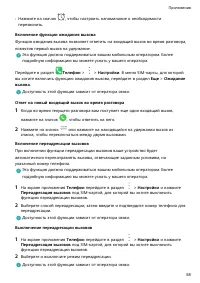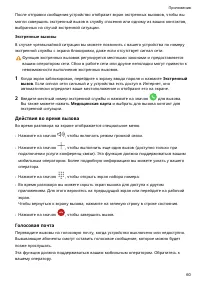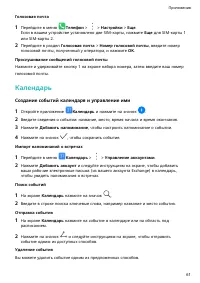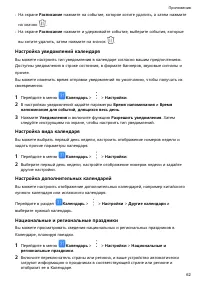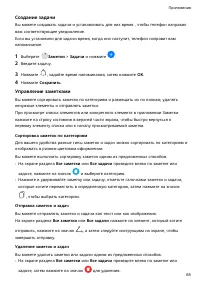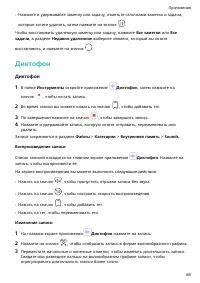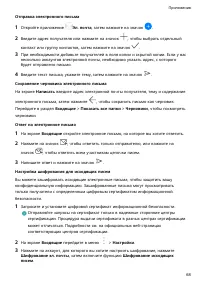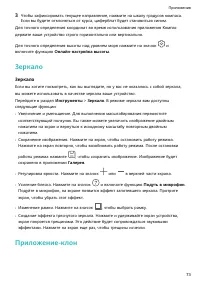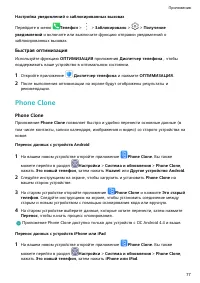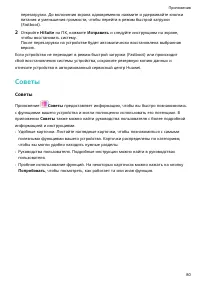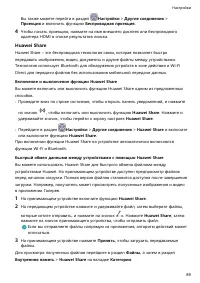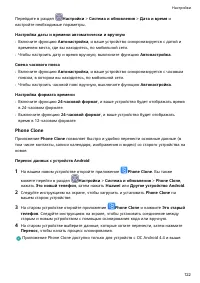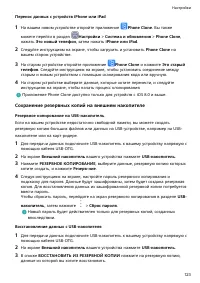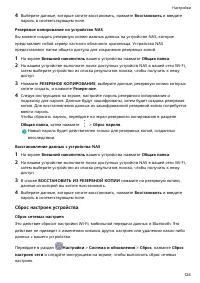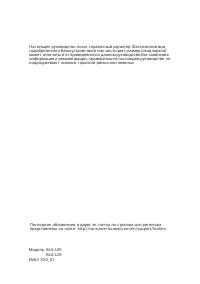Смартфоны Huawei Mate 10 Pro - инструкция пользователя по применению, эксплуатации и установке на русском языке. Мы надеемся, она поможет вам решить возникшие у вас вопросы при эксплуатации техники.
Если остались вопросы, задайте их в комментариях после инструкции.
"Загружаем инструкцию", означает, что нужно подождать пока файл загрузится и можно будет его читать онлайн. Некоторые инструкции очень большие и время их появления зависит от вашей скорости интернета.
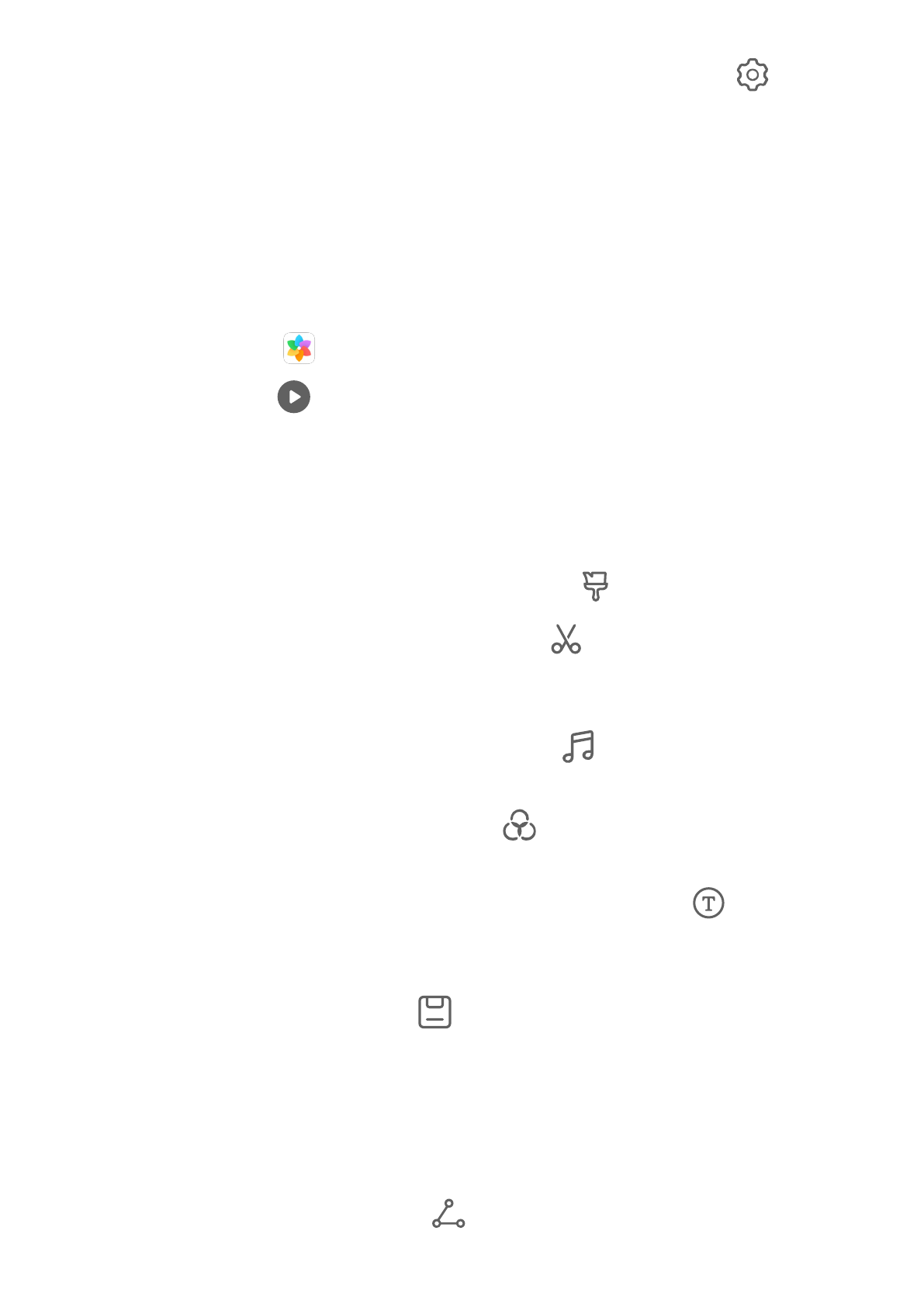
•
Чтобы использовать альбом Интересное, перейдите в раздел Камера >
и
включите функцию Тег места.
•
Альбомы Интересное создаются автоматически, когда устройство заряжается, его
экран выключен и уровень заряда батареи не ниже 50%. Этот процесс занимает
некоторое время.
Альбомы Интересное не создаются, если в приложении Галерея менее 10 фотографий
или видеофайлов.
Просмотр видеоклипов из альбомов Интересное
1
Перейдите в раздел
Галерея > Интересное и нажмите на альбом.
2
Нажмите на значок
, чтобы посмотреть видеозапись.
Редактирование видеоклипов из альбомов Интересное
1
Во время воспроизведения нажмите на видео, чтобы выбрать шаблон внизу экрана.
2
Для настройки дополнительных параметров вы можете выполнить следующие
действия:
•
Выбрать шаблон видеоклипа. Нажмите на значок
.
•
Редактировать видеоклип. Нажмите на значок
, чтобы настроить кадр или
размер фрагмента, продолжительность воспроизведения, добавить или удалить
видеоклипы.
•
Изменить фоновую музыку. Нажмите на значок
, чтобы выбрать
предустановленную фоновую музыку или музыку, сохраненную на устройстве.
•
Применить фильтры. Нажмите на значок
, чтобы выбрать фильтр.
Перетащите ползунок, чтобы изменить настройки фильтра.
•
Изменить начальные и финальные титры. Нажмите на значок
, чтобы
выбрать начальные и финальные титры. После завершения предпросмотра
нажмите на текст начальных титров, чтобы отредактировать содержание и стиль.
3
По завершении нажмите на значок
, чтобы сохранить видеоклип, и следуйте
инструкциям на экране, чтобы экспортировать его.
Отправка видеоклипов из альбомов Интересное
1
Перейдите в раздел Галерея > Альбомы > Video Editor, здесь находятся все
экспортированные видеозаписи.
2
Нажмите и удерживайте видео, чтобы выбрать объекты, которые вы хотите
отправить, затем нажмите на значок
.
Камера и Галерея
48